Vimeo&Dailymotion
- 1. Dicas e truques+
Hoje em dia, os dispositivos inteligentes e a tecnologia nos deram a capacidade de fazer nossos vídeos usando as funções e aplicativos do nosso telefone, e fazer upload ou download de vídeos de sites de streaming de vídeo com nossos computadores e dispositivos Android e IOS. Neste artigo, você aprenderá o que significa vídeo 4K, se a plataforma Vimeo suporta vídeos 4K e como baixar vídeos 4K do Vimeo em etapas fáceis.
Também mostraremos como baixar vídeos 4K do Vimeo com o Wondershare UniConverter. Após este tutorial, você será capaz de baixar seus vídeos favoritos em sites de compartilhamento como YouTube e Vimeo, e conteúdo de streaming de TV como Hulu e Netflix.
Parte 1. O Vimeo suporta 4K?
O Vimeo é um popular site de streaming de vídeo com muito conteúdo de alta qualidade. Isso o torna uma das melhores opções para pessoas que adoram assistir seu conteúdo de vídeo favorito em HD. Em 2016, o Vimeo anunciou que seus usuários poderiam fazer upload de vídeos em 4K para reprodução. O blog do Vimeo também ilustra o poder do vídeo 4K, como você pode ver nessa imagem nítida. Isso significa que você pode assistir a conteúdos do Vimeo em HD e 4K, também conhecido como Ultra HD.
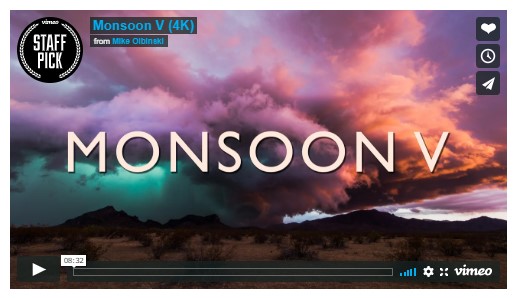
Além disso, o aplicativo Vimeo no seu iPhone ou Android oferece a capacidade de gravar vídeos móveis e enviá-los em um só lugar. Além disso, se você filmar em 4K e enviar seus vídeos para o Vimeo, terá capacidade para uma reprodução de 4K para o seu público.
O que é um vídeo 4K? 4K significa todos os vídeos com resolução horizontal de cerca de 4.000 pixels. O benchmark bem conhecido para vídeos 4K é DCI e UHD ou Ultra High Definition. 4K é conhecido como ultra-alta definição (UHD) porque tem quatro vezes o número de pixels do que 1080p. Ele carrega uma maior profundidade de bits, maior taxa de quadros e uma gama de cores mais ampla e brilhante. Para resumir, 4K produz uma experiência de visualização nítida e bonita em uma ampla gama de plataformas. DCI 4K, que é a resolução essencial para os vídeos profissionais, é 4096 x 2048 pixels. Os cinemas usam DCI, mas a maioria das televisões usa UHD (que é 3840 x 2160 pixels), como o padrão de exibição para monitores de televisão e computador. O Vimeo, classifica todos os vídeos 4K como UHD, mas a plataforma suporta até DCI 4K e foi ainda mais longe para HDR.
Agora que você sabe mais sobre o Vimeo 4K, pode fazer upload com a máxima confiança.
Parte 2. Baixar Vídeos 4K do Vimeo com o Wondershare UniConverter
Várias ferramentas podem ajudá-lo a baixar vídeos do Vimeo 4K. No entanto, recomendamos o Wondershare UniConverter (originalmente Wondershare Video Converter Ultimate), pois é confiável e eficiente. O Wondershare UniConverter é uma ferramenta completa que fornece uma solução fácil para conversão, edição e download de vídeo, gravação de DVD, transferência de vídeo, compactação de vídeo e adição de metadados. Esta ferramenta fácil de usar faz com que suas produções de vídeo se destaquem, pois permite que você personalize seus filmes usando seus recursos de edição avançados e lhes dê uma aparência profissional em poucos minutos. Sua caixa de ferramentas multifuncional contém um criador de gif, conversor de realidade virtual, gravador de tela e conversor de imagem. O software é compatível com dispositivos Windows, macOS, Android e iOS e oferece suporte a arquivos de vídeo MP4, WMV, MOV, MKV, AVI e suporta formatos de saída do Vimeo, Flv e muito mais.
Esta ferramenta permite fazer muito mais do que apenas converter vídeo. Também vem incorporada a opção de baixar vídeo. Então, você pode usar esse software para baixar vídeos 4K, UHD e muito mais. A ferramenta suporta até 1000 formatos que você pode usar para converter os vídeos baixados, com uma velocidade de conversão 30X mais rápida e sem perdas de qualidade.
 Wondershare UniConverter - O Melhor Editor e Conversor de Vídeo 4K para Windows/Mac
Wondershare UniConverter - O Melhor Editor e Conversor de Vídeo 4K para Windows/Mac

- Converta vídeos Vimeo 4K para 1080p, 720p, 480p e outras resoluções de vídeo personalizadas.
- Suporta mais de 1000 formatos de vídeo, incluindo MP4, MOV, MKV, WMV, AVI, etc.
- Velocidade de conversão 30X mais rápida do que qualquer conversor convencional sem perda de qualidade.
- Edite arquivos de vídeo do Vimeo 4K com aparar, cortar, adicionar legendas, aplicar efeitos e muito mais.
- Grave vídeos do Vimeo em DVD reproduzível com um modelo de DVD gratuito atraente.
- Baixe ou grave vídeos do Vimeo e mais de 10.000 sites de compartilhamento de vídeo colando o URL.
- A caixa de ferramentas versátil combina correção de metadados de vídeo, criador de GIF, transmitir vídeo para TV, compressor de vídeo e gravador de tela.
- SO suportado: Para macOS 10.11 ou posterior, Windows 10/8/7/XP/Vista.
Como baixar vídeos 4K do Vimeo usando o Wondershare UniConverter?
Este artigo vai também mostrar como é fácil baixar vídeos do YouTube, Hulu, Vimeo e outras plataformas semelhantes, usando o Wondershare UniConverter. Vamos a isso.
Etapa 1 Iniciar o Wondershare UniConverter.
Nós assumimos que você já instalou o software. Caso contrário, entre no site oficial do Wondershare e baixe e instale o software. Agora, inicie o programa e clique no botão Baixar.
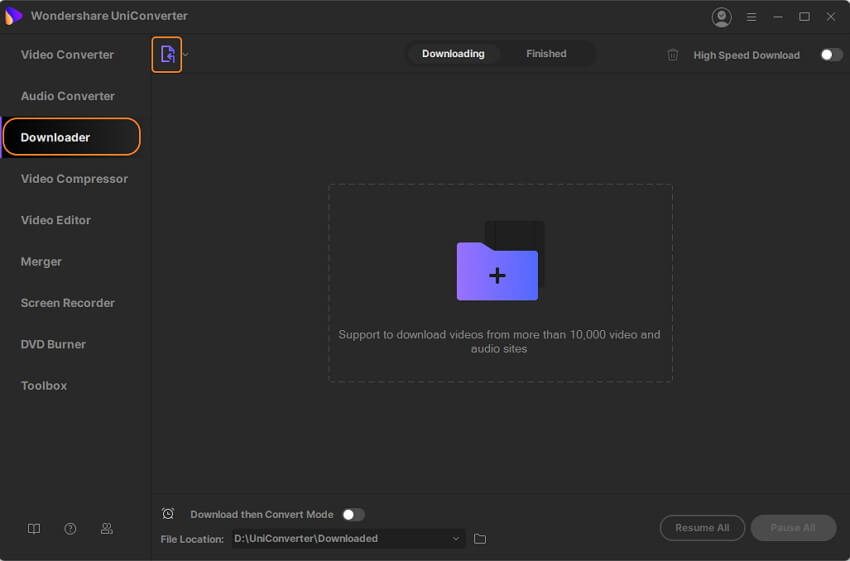
Etapa 2 Copiar URL.
Entre no YouTube, DailyMotion, Vimeo, ou qualquer outra plataforma e encontre o vídeo que pretende baixar. Depois, abra o vídeo e copie o URL.
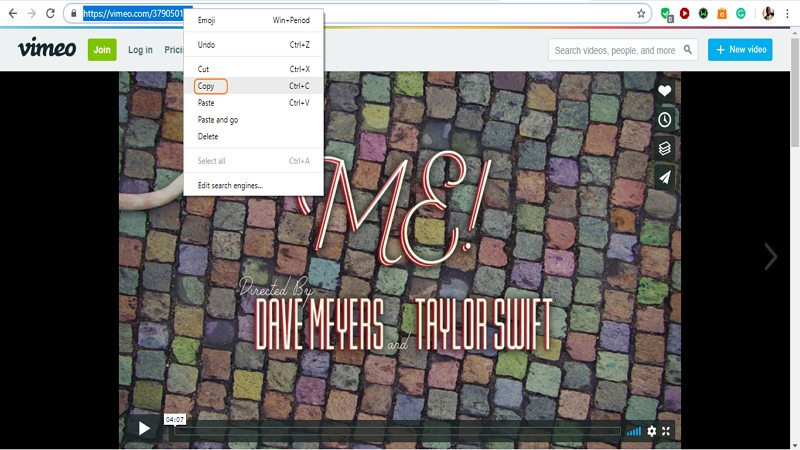
Etapa 3 Colar URL no UniConverter.
Volte para o Wondershare UniConverter e clique em ![]() , no canto superior esquerdo, e será exibida uma janela de configurações onde você pode escolher o formato e a resolução do vídeo que está baixando. O vídeo que você pretende baixar pode estar disponível em resolução 4K ou Vimeo 4K 60fps. Caso esteja disponível, selecione e clique em “Baixar” para iniciar o download do vídeo.
, no canto superior esquerdo, e será exibida uma janela de configurações onde você pode escolher o formato e a resolução do vídeo que está baixando. O vídeo que você pretende baixar pode estar disponível em resolução 4K ou Vimeo 4K 60fps. Caso esteja disponível, selecione e clique em “Baixar” para iniciar o download do vídeo.

Etapa 4 Baixar o vídeo online
O programa começa a baixar o vídeo, e você vê a velocidade do download na tela e o tempo restante na barra que mostra o andamento.
O UniCoverter possui funções que ajudam a controlar como você baixa um vídeo. Você pode clicar em Pausar para interromper o download ou clicar em Continuar para iniciar o download a qualquer momento. Você pode até baixar mais de um vídeo simultaneamente. Você pode pausar todos os downloads e retomar todos os downloads com os botões na parte inferior do painel. Além disso, quando o download terminar, você verá uma janela na parte inferior direita da tela do computador para informar que o download foi concluído.
Etapa 5 Assistir ao vídeo baixado.
Navegue até a guia Concluído para visualizar o vídeo que você baixou.
Conclusão
Neste post, você aprendeu a baixar vídeos 4K do Vimeo em etapas fáceis. Existem muitas ferramentas que você pode usar para fazer isso; nós recomendamos o UniConverter Wondershare devido à sua confiabilidade e eficiência. Agora que você tem as ferramentas certas, pode baixar e assistir a vídeos 4K de alta qualidade.
